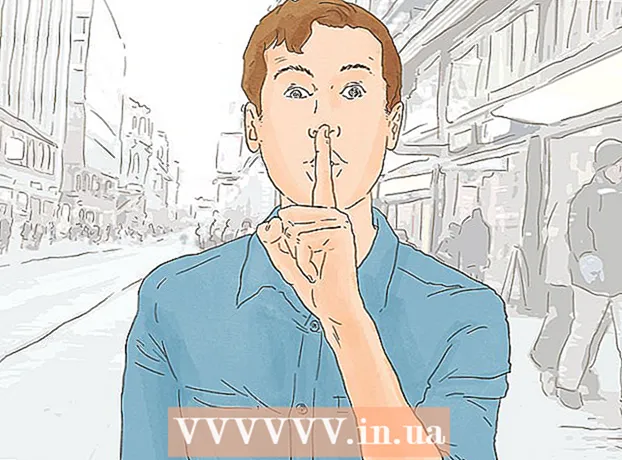מְחַבֵּר:
Ellen Moore
תאריך הבריאה:
15 יָנוּאָר 2021
תאריך עדכון:
1 יולי 2024

תוֹכֶן
- צעדים
- שיטה 1 מתוך 3: שימוש ב- iTunes
- שיטה 2 מתוך 3: שימוש ב- iCloud
- שיטה 3 מתוך 3: גבה את האייפון השבור שלך
גיבוי קבוע לאייפון שלך ימנע ממך לדאוג אם הטלפון שלך יישבר או ילך לאיבוד. תוכל לגבות את ההגדרות והנתונים שלך בשיטות שונות, למשל באמצעות iTunes או iCloud. אם יש לך מכשיר שבור כלא, תוכל להתקין אפליקציה ייעודית לגיבוי ההגדרות והאפליקציות שלך.
צעדים
שיטה 1 מתוך 3: שימוש ב- iTunes
 1 הורד והתקן את iTunes. אם אין לך iTunes, הורד את התוכנית מאתר אפל.
1 הורד והתקן את iTunes. אם אין לך iTunes, הורד את התוכנית מאתר אפל. - אם אינך רוצה או לא יכול להשתמש ב- iTunes כדי לגבות את ה- iPhone שלך, דלג לסעיף הבא.
 2 עדכן את iTunes לגרסה העדכנית ביותר. הפעל את iTunes - אם המחשב שלך מחובר לאינטרנט ועדכונים חדשים זמינים, תתבקש להתקין אותם.
2 עדכן את iTunes לגרסה העדכנית ביותר. הפעל את iTunes - אם המחשב שלך מחובר לאינטרנט ועדכונים חדשים זמינים, תתבקש להתקין אותם.  3 חבר את האייפון למחשב. אם זו הפעם הראשונה שאתה עושה זאת, הקש על אמון במסך המכשיר.
3 חבר את האייפון למחשב. אם זו הפעם הראשונה שאתה עושה זאת, הקש על אמון במסך המכשיר. 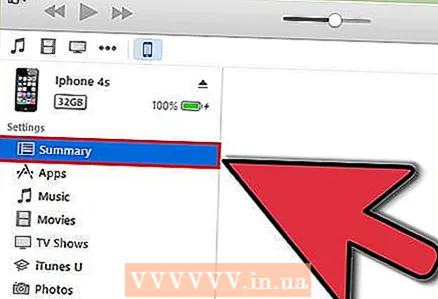 4 בחר את האייפון שלך בחלון iTunes. המכשיר מופיע בשורת הסמלים העליונה. בעת בחירת התקן, חלון הסיכום ייפתח.
4 בחר את האייפון שלך בחלון iTunes. המכשיר מופיע בשורת הסמלים העליונה. בעת בחירת התקן, חלון הסיכום ייפתח.  5 נעילת אייפון אם היא נעולה באמצעות סיסמה.
5 נעילת אייפון אם היא נעולה באמצעות סיסמה. 6 בקטע "גיבוי", בחר "מחשב זה". זה יחסוך את הגיבוי במחשב שלך.
6 בקטע "גיבוי", בחר "מחשב זה". זה יחסוך את הגיבוי במחשב שלך. - הגיבוי נוצר גם כאשר המכשיר מסונכרן.
 7 לחץ על צור גיבוי. תהליך הגיבוי מתחיל. אם כפתור זה אפור, סביר להניח שהאייפון שלך מסתנכרן כעת עם iTunes.
7 לחץ על צור גיבוי. תהליך הגיבוי מתחיל. אם כפתור זה אפור, סביר להניח שהאייפון שלך מסתנכרן כעת עם iTunes. - ייתכן שתתבקש לגבות אפליקציות שאינן בספריית ה- iTunes שלך (אלו יישומים שקיבלת ממקורות צד שלישי או שטרם הוספתם לספריית ה- iTunes שלכם). אינך יכול לשחזר אפליקציות אלה אלא אם תוסיף אותן לספריית ה- iTunes שלך.
- ייתכן שתתבקש גם להעביר תוכן שנרכש מהאייפון לספריית ה- iTunes שלך (ייתכן שהתקנת אפליקציות חדשות, אך iTunes אינו מוגדר להורדה אוטומטית של תוכן חדש שנרכש).
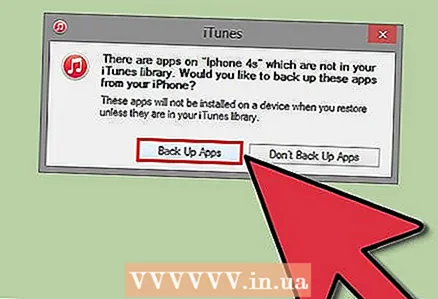 8 המתן עד להשלמת תהליך הגיבוי. לאחר שתאשר אם ברצונך לגבות או לא לגבות את האפליקציות שלך ולהעביר תוכן שנרכש, האייפון יתחיל בתהליך יצירת גיבוי שיישמר במחשב שלך. אתה יכול לעקוב אחר התקדמות הגיבוי בחלק העליון של חלון ה- iTunes.
8 המתן עד להשלמת תהליך הגיבוי. לאחר שתאשר אם ברצונך לגבות או לא לגבות את האפליקציות שלך ולהעביר תוכן שנרכש, האייפון יתחיל בתהליך יצירת גיבוי שיישמר במחשב שלך. אתה יכול לעקוב אחר התקדמות הגיבוי בחלק העליון של חלון ה- iTunes. - iTunes מגבה הגדרות, אנשי קשר, אפליקציות, הודעות, תמונות. הגיבוי אינו כולל מוזיקה, קטעי וידאו ופודקאסטים מסונכרנים מספריית ה- iTunes שלך, או כל תוכן אחר שנוסף באמצעים אחרים. לאחר השלמת הגיבוי, עליך לסנכרן תוכן זה עם iTunes.
- האייפון שלך יגובה לתיקיית המדיה שלך ב- iTunes.
שיטה 2 מתוך 3: שימוש ב- iCloud
 1 פתח את אפליקציית ההגדרות. אם אינך רוצה או אינך יכול להשתמש ב- iTunes, או שאתה רוצה להפוך את תהליך הגיבוי לאוטומטי, השתמש בחשבון iCloud.
1 פתח את אפליקציית ההגדרות. אם אינך רוצה או אינך יכול להשתמש ב- iTunes, או שאתה רוצה להפוך את תהליך הגיבוי לאוטומטי, השתמש בחשבון iCloud. - כל מזהה Apple מגיע עם 5GB של אחסון iCloud בחינם. זכור, גיבויי האייפון שלך יתפסו חלק נכבד משטח האחסון שלך ב- iCloud.
 2 בחר "iCloud". כמות השטח הפנוי יוצג לצד כפתור "אחסון".
2 בחר "iCloud". כמות השטח הפנוי יוצג לצד כפתור "אחסון".  3 גלול מטה והקש על "גיבוי". זה יאפשר לך להתאים אישית את אפשרויות הגיבוי שלך.
3 גלול מטה והקש על "גיבוי". זה יאפשר לך להתאים אישית את אפשרויות הגיבוי שלך.  4 הפעל את האפשרות "גיבוי ל- iCloud". תקבל הודעה שכאשר אתה מסנכרן עם iTunes, גיבויים כבר לא ייווצרו באופן אוטומטי.
4 הפעל את האפשרות "גיבוי ל- iCloud". תקבל הודעה שכאשר אתה מסנכרן עם iTunes, גיבויים כבר לא ייווצרו באופן אוטומטי. - כעת גיבויים ייווצרו אוטומטית כאשר המכשיר מחובר לחשמל, מחובר לרשת Wi-Fi ונעול.
 5 התחל את תהליך הגיבוי. אם ברצונך לעשות זאת באופן מיידי, לחץ על "גיבוי". המסך יציג את זמן הגיבוי המשוער.
5 התחל את תהליך הגיבוי. אם ברצונך לעשות זאת באופן מיידי, לחץ על "גיבוי". המסך יציג את זמן הגיבוי המשוער. - iCloud מגבה נתונים והגדרות שאינם ב- iCloud. לדוגמה, הגיבוי לא יכיל סימניות, אנשי קשר, לוחות שנה, תמונות, מכיוון שהם כבר מאוחסנים בחשבון iCloud שלך.
- מוזיקה וסרטונים שאתה מקבל ממקורות אחרים אינם כלולים בגיבוי. אפליקציות, מוזיקה וסרטים שנרכשו באמצעות iTunes ישוחזרו באמצעות הגיבוי.
 6 לאחר גיבוי, הגדר את התוכן שיכלול בגיבוי הבא. זה שימושי אם אתה משתמש הן ב- iTunes והן ב- iCloud לצורך גיבויים. לדוגמה, תמונות עשויות להיכלל בגיבויים של iTunes, כך שתמונות לא יכללו בגיבויים של iCloud.
6 לאחר גיבוי, הגדר את התוכן שיכלול בגיבוי הבא. זה שימושי אם אתה משתמש הן ב- iTunes והן ב- iCloud לצורך גיבויים. לדוגמה, תמונות עשויות להיכלל בגיבויים של iTunes, כך שתמונות לא יכללו בגיבויים של iCloud. - בהגדרות iCloud, בחר "אחסון" - "נהל אחסון".
- לחץ על הגיבוי שנוצר.
- בטל את סימון התיבות של תוכן שאינך רוצה לקחת בחשבון בעת יצירת גיבויים עתידיים.
- בתפריט שנפתח, בחר "השבת והתקן". פעולה זו תסיר את התוכן שבחרת מהגיבוי, אשר לא ייחשב בגיבוי הבא. שים לב שהנתונים באייפון שלך לא ייפגעו.
שיטה 3 מתוך 3: גבה את האייפון השבור שלך
 1 הורד את PKGBackup. אם הטלפון שלך לא שבור, השתמש ב- iTunes ו / או ב- iCloud לצורך גיבוי. אחרת, התקן את יישום PKGBackup.
1 הורד את PKGBackup. אם הטלפון שלך לא שבור, השתמש ב- iTunes ו / או ב- iCloud לצורך גיבוי. אחרת, התקן את יישום PKGBackup. - הורד את PKGBackup דרך Cydia (אם האייפון שלך נשבר בכלא).
 2 הפעל את PKGBackup ולחץ על "הגדרות". בחר היכן לאחסן את הגיבוי שלך, כולל שירותי ענן (Dropbox, OneDrive, Google Drive) ושרתי FTP.
2 הפעל את PKGBackup ולחץ על "הגדרות". בחר היכן לאחסן את הגיבוי שלך, כולל שירותי ענן (Dropbox, OneDrive, Google Drive) ושרתי FTP. - בהגדרות ניתן להגדיר את לוח הזמנים לגיבוי.
 3 חזור לחלון היישום הראשי ולחץ על "גיבוי". בחר את התוכן לגיבוי. אתה יכול לעבור בין אפליקציות אפל, אפליקציות חנות אפל, אפליקציות Cydia וקבצים המאוחסנים באייפון שלך.
3 חזור לחלון היישום הראשי ולחץ על "גיבוי". בחר את התוכן לגיבוי. אתה יכול לעבור בין אפליקציות אפל, אפליקציות חנות אפל, אפליקציות Cydia וקבצים המאוחסנים באייפון שלך. - לחץ על סמל הגיבוי מימין לכל פריט כדי להוסיף או לא לכלול תוכן ספציפי מהגיבוי.
 4 התחל את תהליך הגיבוי. לאחר בחירת התוכן לגיבוי, התחל בתהליך הגיבוי. משך הזמן תלוי בכמות הנתונים המגובים והאם אתה מעלה את הגיבוי לאחסון הענן או לא.
4 התחל את תהליך הגיבוי. לאחר בחירת התוכן לגיבוי, התחל בתהליך הגיבוי. משך הזמן תלוי בכמות הנתונים המגובים והאם אתה מעלה את הגיבוי לאחסון הענן או לא. - iTunes אינו כולל יישומי jailbroken בגיבוי. PKGBackup יאפשר לך להתקין מחדש במהירות יישומים סדוקים לאחר שחזור גיבוי באמצעות iTunes.